Zusammenfassung:
Fehlt Ihr Adobe PDF-Drucker auf Ihrem Gerät? Keine Panik, denn Sie finden die Methoden, um es zurückzubekommen. Oder Sie können eine andere Alternative für Adobe-Drucker verwenden. Möchten Sie die Methoden und die Alternative kennenlernen? Schauen Sie sich diesen Artikel an!
Für diejenigen, die nicht wissen, was Adobe PDF-Drucker ist: Es handelt sich um eine „Drucker“-Funktion, die das Drucken im PDF-Format ermöglicht. Warum steht der Ausdruck in Klammern? Denn wenn Sie Adobe PDF-Drucker verwenden, speichern Sie Dokumente tatsächlich im PDF-Format. Ja, der Drucker ist tatsächlich ein als Drucker getarnter Konverter. Es kann jedoch vorkommen, dass Adobe PDF-Drucker fehlt.
Aber wenn Sie diesen Artikel einmal gelesen haben, werden Sie es sicherlich in kürzester Zeit zurückbekommen.
Bonus-Tipps: Bester PDF-Editor für Windows
Warum fehlt Adobe PDF-Drucker und wie lässt sich das Problem lösen?
Der Grund, warum Adobe Reader PC-Druck in PDF fehlt, ist einfach. Dies liegt daran, dass die Datei fehlte, als Sie die Acrobat Standard DC-Installation auf Ihrem Gerät installierten. Wenn Sie auf einen solchen Fall gestoßen sind, können Sie das Problem tatsächlich beheben, indem Sie den Drucker manuell installieren usw. Tatsächlich fehlen vier Methoden zum Drucken von PDF-Dateien in Adobe.
4 Methoden für Adobe PDF-Drucker fehlen
Es gibt mehrere Möglichkeiten, wie Sie versuchen können, das fehlende „Drucken in PDF“ wiederherzustellen. Hier sind einige davon:
1. Installieren Sie Adobe PDF-Drucker manuell
Sie können den fehlenden Adobe Reader DC Print to PDF manuell installieren, sodass Sie nicht die gesamte Software erneut installieren müssen. Hierzu sind jedoch mehrere Schritte erforderlich:
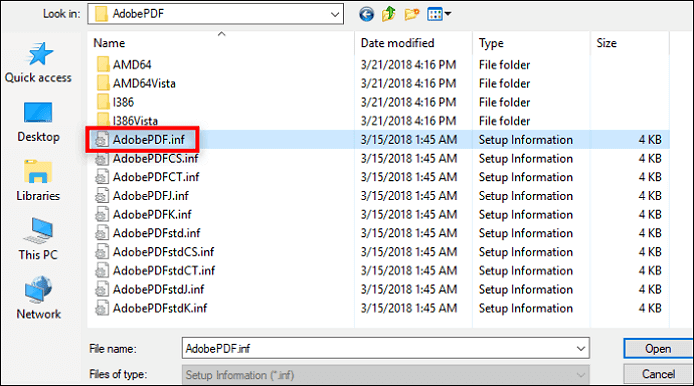
Schritt 1. Gehen Sie in der Symbolleiste zu „Start“ > „Systemsteuerung“ > „Geräte und Drucker“ > „Drucker hinzufügen“ > „Gerät hinzufügen“. Suchen Sie nach „Lokalen Drucker hinzufügen“ und klicken Sie auf den fehlenden Drucker „In Adobe PDF drucken“. Wenn der Drucker nicht vorhanden ist, klicken Sie auf „Der gewünschte Drucker ist nicht aufgeführt“.
Schritt 2. Suchen Sie im Feld „Drucker hinzufügen“ nach „Lokalen Drucker oder Netzwerkdrucker mit manuellen Einstellungen hinzufügen“ und klicken Sie dann auf „Weiter“.
Schritt 3. Wählen Sie „Vorhandenen Port verwenden“ und suchen Sie in der Liste nach „Dokumente\*.pdf (Adobe PDF)“. Wählen Sie im nächsten Abschnitt „Datenträger“ > „Durchsuchen“ und gehen Sie zu diesem Speicherort: C:\Programme (x86)\Adobe\Acrobat\Xtras\AdobePDF.
Schritt 4. Öffnen Sie im AdobePDF-Ordner „AdobePDF.inf“. Sie sehen mehrere „Adobe PDF Converter“. Wählen Sie oben die sechste aus und klicken Sie auf „Weiter“. Sobald Sie den richtigen Drucker gefunden haben, nennen Sie ihn „Adobe PDF“. Das ist die erste Lösung.
2. Setzen Sie die Acrobat-Voreinstellungen zurück
Manchmal kann das Zurücksetzen der ursprünglichen Einstellung dazu führen, dass die fehlende Funktion „Adobe Reader DC Print to PDF“ wiederhergestellt wird. Bitte beachten Sie, dass dadurch Ihre personalisierten Einstellungen gelöscht werden. Wenn Sie die Einstellungen auf diese Weise beibehalten möchten, ist es daher besser, dies nicht zu tun. Im Folgenden finden Sie die Schritte dazu:
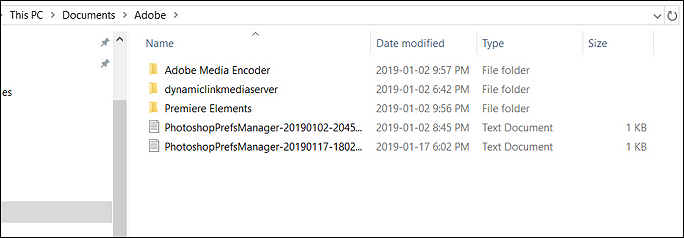
Schritt 1. Gehen Sie im Acrobat-Ordner zu „Windows Explorer“ > „Einstellungen“. Bitte beachten Sie, dass der Ordner ausgeblendet ist. Blenden Sie ihn daher ein.
Schritt 2. Sobald Sie den Ordner eingeblendet und gefunden haben, verschieben Sie den Ordner „Einstellungen“ auf ein anderes Laufwerk. Sie können es als Administrator verschieben, wenn Sie dies nicht normal tun können.
Schritt 3. Starten Sie Acrobat neu und prüfen Sie, ob der Drucker funktioniert.
3. Verwenden Sie die Reparaturoption von Adobe
Adobe verfügt über eine integrierte Reparaturoption, mit der Benutzer die Software automatisch reparieren können, wenn sie defekt ist oder einige Funktionen fehlen. Dies ist ziemlich einfach, da Sie die Reparatur in weniger als 5 Schritten durchführen können:
Öffnen Sie Adobe Acrobat DC. Suchen Sie in der Symbolleiste nach „Hilfe“. Klicken Sie dann auf „Hilfe“ > „Installation reparieren“, damit Adobe die Software reparieren kann. Überprüfen Sie, ob Adobe Print vorhanden ist oder nicht.
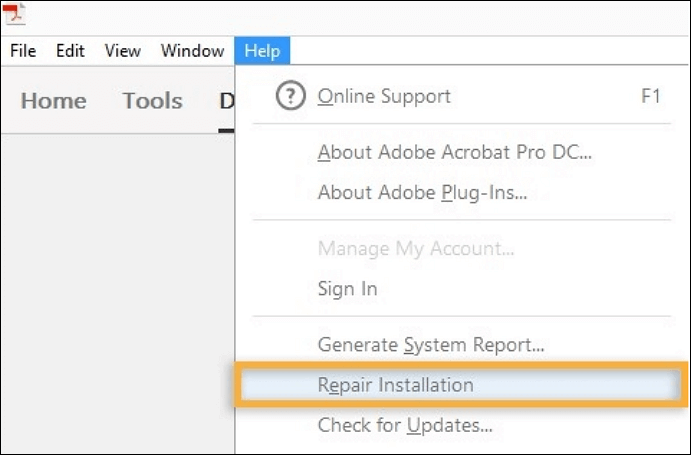
4. Installieren Sie Adobe neu
Wenn alle oben genannten Optionen nicht funktionieren, können Sie die Software neu installieren. Allerdings wird die Neuinstallation der Software angesichts der Größe der Software einige Zeit in Anspruch nehmen. Führen Sie diesen Schritt am besten als letzten Ausweg aus oder wenn Sie keine andere Wahl haben:
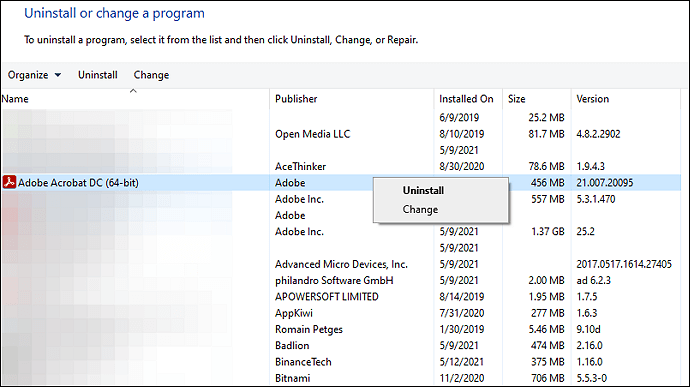
Gehen Sie zu „Windows“ > „Einstellungen“ > „Apps“. Suchen Sie nach Adobe Acrobat DC und klicken Sie darauf. Wählen Sie als Nächstes „Deinstallieren“ und warten Sie, bis die Deinstallation abgeschlossen ist. Sobald die Deinstallation abgeschlossen ist, gehen Sie zur Website von Acrobat und laden Sie die Software herunter.
Bonus-Tipps: Bester PDF-Editor für Windows
Wenn Sie das fehlende Adobe PDF-Drucker nicht erhalten möchten, probieren Sie eine andere Software wie EaseUS PDF Editor aus. Genau wie bei „Drucken in Adobe PDF“, das fehlt, können Sie die Datei auch als PDF speichern, indem Sie den Druckmodus verwenden. Diese Windows-Bearbeitungssoftware verfügt außerdem über eine praktische Methode zur Seitengröße und -handhabung, bei der es einige Einstellungen für Poster, mehrere und Broschüren gibt. Sie müssen die Größe also nicht manuell anpassen, sondern müssen nur auf ein paar Schaltflächen klicken.
Natürlich bietet EaseUS PDF Editor mehr als nur die Druckfunktion. Diese Software verfügt über verschiedene PDF-Funktionen, mit denen Sie das PDF zunächst optimieren können, bevor Sie es speichern. Es verfügt über Funktionen zum Hinzufügen von Formularen und digitalen Signaturen zu PDFs, zum Hinzufügen von Hervorhebungen, zum Entfernen und Neuanordnen von Seiten und vielem mehr. Außerdem können Sie alle Arten von Bearbeitungen vornehmen, bevor Sie die endgültige Form der Datei als PDF speichern, was Ihnen mehr Flexibilität bei der Bearbeitung Ihrer Dateien verschafft.
EaseUS PDF-Editor:
- PDF ohne Ränder drucken
- Speichern Sie Word, Excel und PPT als PDF
- Bearbeiten Sie den Text, die Bilder und die Formulare
- Drucken Sie gesicherte PDFs mit ein paar einfachen Klicks
- Machen Sie PDF konvertierbar, bearbeitbar und durchsuchbar
Häufig gestellte Fragen zu Adobe PDF-Drucker fehlen
Einige verwandte Fragen aus der Öffentlichkeit sind hier aufgeführt.
1. Wie aktiviere ich das Drucken als Adobe PDF?
Aktivieren Sie das Drucken in Adobe PDF, indem Sie die zuvor erläuterten Methoden anwenden, insbesondere die manuelle Installation von Drucken in PDF.
2. Warum ist mein Adobe PDF-Drucker verschwunden?
Es gibt zwei Hauptgründe, warum Ihr Adobe PDF-Drucker verschwindet. Dazu gehört, dass Sie die Software deinstalliert oder ein Update installiert, aber nicht die gesamte Installation abgeschlossen haben. Um den Adobe PDF-Drucker nutzen zu können, benötigen Sie die vollständige Software, auch wenn Sie diese nicht verwenden.
Weitere Artikel & Tipps:
-
Wie kann man eine Google Slide als PDF speichern? | Einfache Methoden
![author-Mako]() Mako / 2025-08-26
Mako / 2025-08-26 -
So ersetzen Sie eine Seite in einer PDF
![author-Maria]() Maria / 2025-08-26
Maria / 2025-08-26
-
So kopieren Sie Tabellen aus PDF nach Excel und behalten dabei die Formatierung bei
![author-Maria]() Maria / 2025-08-26
Maria / 2025-08-26 -
So speichern Sie eine E-Mail als PDF auf PC/Mac/iPhone
![author-Mako]() Mako / 2025-08-26
Mako / 2025-08-26

EaseUS PDF Editor
- Den Bildschirm mit Audio aufnehmen
- Die Webcam aufnehmen
- Die PC-Spiele reibungslos aufnehmen
Hot Artikel